Pantalla principal (MB series / iB series / GX series)
Puede iniciar el software o abrir manuales.
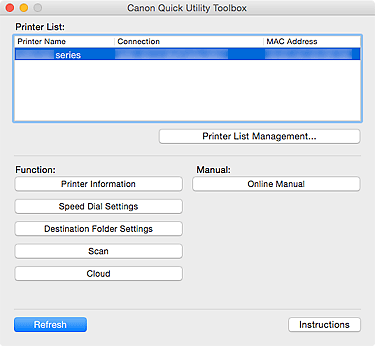
- Lista de impresoras (Printer List)
-
Las impresoras añadidas desde Agregar impresora... (Add Printer...) en el diálogo Administración de impresoras (Printer Management) aparecerán.
 Importante
Importante- Algunas funciones no están disponibles si se comparte en un entorno de red una impresora conectada a un único ordenador y se utiliza desde varios ordenadores.
- Gestión de lista de impresoras... (Printer List Management...)
-
Haga clic para mostrar el cuadro de diálogo Administración de impresoras para administrar (añadir, configurar, etc.) las impresoras que aparecen en la Lista de impresoras (Printer List).
- Función (Function)
-
Muestra los elementos compatibles con la impresora seleccionada en la Lista de impresoras (Printer List) y las funciones disponibles.
- Información de impresora (Printer Information)
-
Inicia un navegador web en el que puede comprobar la información de la impresora o utilizar las funciones de la utilidad.
 Importante
Importante- Para utilizar esta función, la impresora y el ordenador deben estar conectados en una red.
- Esta función no está disponible si la impresora está registrada con la dirección IPv6. Registre la impresora con el nombre Bonjour o la dirección IPv4.
 Nota
Nota- Si aparece una pantalla de autenticación, debe introducir el nombre de usuario y la contraseña. Para obtener información detallada, consulte Contraseña del administrador.
- Configuraciónnde marcaciónnrápida (Speed Dial Settings)
- Inicia la Utilidad de marcación rápida con la que puede editar los números de fax y teléfono registrados en la impresora.
- Configuración de la carpeta de destino (Destination Folder Settings)
-
Abre Folder Setting Utility, con la que puede establecer una carpeta de red como destino de las imágenes escaneadas desde el panel de control de la impresora y de los datos de fax recibidos.
 Importante
Importante- Para utilizar esta función, la impresora y el ordenador deben estar conectados en una red.
 Nota
Nota- Si aparece una pantalla de entrada de contraseña, introduzca la contraseña de administrador de la impresora y haga clic en Aceptar (OK). Si no la conoce, póngase en contacto con el administrador. Con respecto a la contraseña, consulte Contraseña de administrador.
- Escanear (Scan)
- Inicia la aplicación con la que puede escanear fotografías, documentos, etc.
- Nube (Cloud)
- Inicia un navegador web y muestra Canon Inkjet Cloud Printing Center. Mediante la función de nube de la impresora puede registrar y gestionar aplicaciones o comprobar el estado de impresión de la impresora, los errores, el estado de la tinta, etc. desde teléfonos inteligentes y tabletas.
 Nota
Nota- Los elementos mostrados en Función (Function) y las funciones disponibles varían en función de la impresora seleccionada en la Lista de impresoras (Printer List).
- Para obtener información sobre el software correspondiente, consulte el Manual en línea que aparece haciendo clic en Manual en línea (Online Manual).
- Manual
-
- Manual en línea (Online Manual)
- Abre el manual de la impresora seleccionada en la Lista de impresoras (Printer List).
- Actualizar (Refresh)
- Haga clic aquí para actualizar los contenidos que se muestran.
- Instrucciones (Instructions)
- Abre esta guía.

